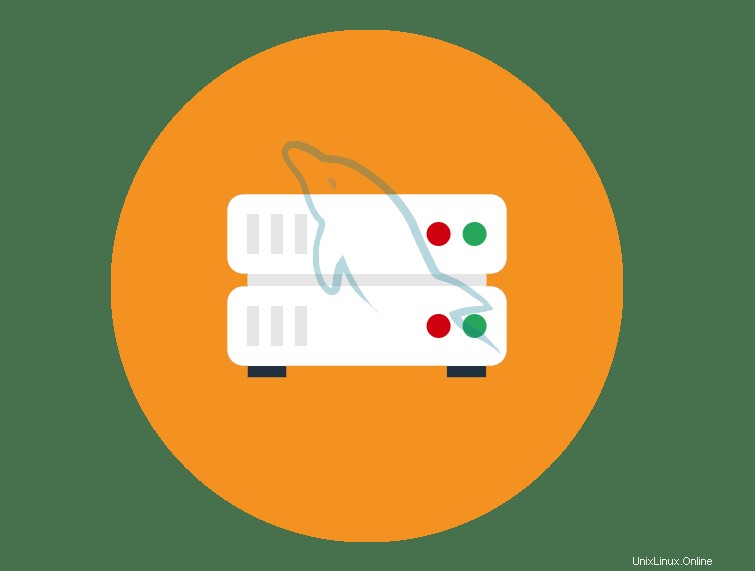
V tomto tutoriálu vám ukážeme, jak zobrazit seznam všech databází v systému MySQL Linux. Pro ty z vás, kteří to nevěděli, je MySQL nejoblíbenější open source relační databáze systém správy. Zdrojový kód MySQL je volně dostupný, protože byl původně vyvinut jako freeware. MySQL je napsán v C a C++ a je kompatibilní se všemi hlavními operačními systémy. MySQL lze použít pro různé aplikace, ale nejčastěji se vyskytuje na oblíbené zásobníky LAMP a LEMP.
Tento článek předpokládá, že máte alespoň základní znalosti Linuxu, víte, jak používat shell, a co je nejdůležitější, hostujete svůj web na vlastním VPS. Instalace je poměrně jednoduchá a předpokládá, že běží v účtu root, pokud ne, možná budete muset přidat 'sudo ‘ k příkazům pro získání oprávnění root. Ukážu vám podrobný seznam MySQL databází na Linuxu.
Předpoklady
- Server s jedním z následujících operačních systémů:Ubuntu 20.04, 18.04, 16.04 a jakoukoli jinou distribucí založenou na Debianu, jako je Linux Mint.
- Abyste předešli případným problémům, doporučujeme použít novou instalaci operačního systému.
- Přístup SSH k serveru (nebo stačí otevřít Terminál, pokud jste na počítači).
non-root sudo usernebo přístup kroot user. Doporučujeme jednat jakonon-root sudo user, protože však můžete poškodit svůj systém, pokud nebudete při jednání jako root opatrní.
Zobrazit seznam všech databází na MySQL
Krok 1. Nejprve se ujistěte, že všechny vaše systémové balíčky jsou aktuální, spuštěním následujícího apt příkazy v terminálu.
sudo apt update sudo apt upgrade
Krok 2. Zobrazit seznam všech databází na MySQL
Chcete-li zobrazit databáze v MySQL, budete se muset přihlásit do prostředí MySQL/MariaDB pomocí uživatele root, jak je uvedeno níže:
$ mysql –u username –p Enter password: Welcome to the MySQL monitor. Commands end with ; or \g. Your MySQL connection id is 3 Server version: 5.8.64-MySQL-ubuntu0.20.04 (Ubuntu) Copyright (c) 2000, 2018, Oracle, MariaDB Corporation Ab and others. Type 'help;' or '\h' for help. Type '\c' to clear the current input statement. MariaDB [(none)]>
Z prostředí MySQL spusťte následující příkaz:
MySQL [(none)]> show databases;
Výstup:
+--------------------+ | Database | +--------------------+ | information_schema | | drupal | | magento | | mysql | | owncloud | | performance_schema | | wordpressdatabase | +--------------------+ 7 rows in set (0.01 sec)
Pokud chcete dále použít konkrétní databázi a vypsat v ní všechny tabulky, můžete použít následující příkazy:
MySQL [(none)]> use mysql;
Dále vypište dostupné tabulky pomocí následujícího příkazu:
MySQL [mysql]> show tables;
Výstup:
+---------------------------+ | Tables_in_mysql | +---------------------------+ | columns_priv | | db | | event | | func | | general_log | | help_category | | help_keyword | | help_relation | | help_topic | | host | | ndb_binlog_index | | plugin | | proc | | procs_priv | | proxies_priv | | servers | | slow_log | | tables_priv | | time_zone | | time_zone_leap_second | | time_zone_name | | time_zone_transition | | time_zone_transition_type | | user | +---------------------------+
Pokud se chcete dozvědět o struktuře konkrétní tabulky, můžete použít DESCRIBE příkaz v MySQL:
MySQL [(none)]> DESCRIBE user;
Blahopřejeme! Úspěšně jste zobrazili všechny databáze MySQL. Děkujeme, že jste použili tento návod k instalaci serveru MySQL v systému Ubuntu 20.04 Focal Fossa. Pro další pomoc nebo užitečné informace vám doporučujeme zkontrolovat oficiální stránky MySQL.